Win10系统下如何将网址转换为二维码?
发布时间:2021-01-03 文章来源:xp下载站 浏览:
|
Windows 10是美国微软公司研发的跨平台及设备应用的操作系统。是微软发布的最后一个独立Windows版本。Windows 10共有7个发行版本,分别面向不同用户和设备。2014年10月1日,微软在旧金山召开新品发布会,对外展示了新一代Windows操作系统,将它命名为“Windows 10”,新系统的名称跳过了这个数字“9”。截止至2018年3月7日,Windows 10正式版已更新至秋季创意者10.0.16299.309版本,预览版已更新至春季创意者10.0.17120版本 现在使用手机的用户,不论是加好友还是付款都是使用扫一扫的方法,扫二维码即可进行支付、添加好友等操作,十分的便捷。那么我们想要推广自己的网站,但是直接发送到各大论坛或者贴吧啊等地方的时候会直接被当做恶意网址删除,非常的麻烦。今天win10之家小编将给大家分享下在win10系统中将网址直接转换成二维码的方法,这样一来我们直接将二维码图片放上去就可以了,大大减小被删除的问题。方法一:通过Edge 1、打开Windows 应用商店 ,搜索Barcode generator (免费的条码生成应用),点击免费下载; 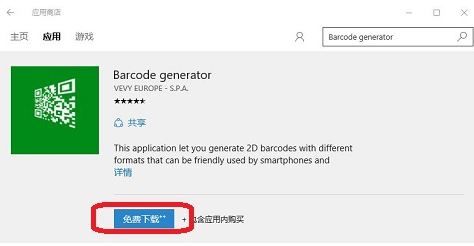 2、安装完成后直接会关联到edge浏览器,使用Edge浏览器打开需要转换二维码的网页; 3、打开网页后然后点击 Edge 右上角的“共享”按钮,如图: 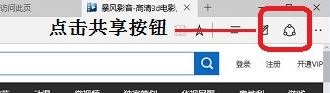 4、从弹出“共享”菜单中选择 Barcode generator; 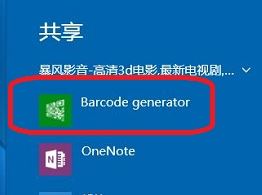 5、在 Barcode generator 弹出 1-3 秒后,我们就会发现刚才 Messenger 下载页的网址被生成为二维码
了,可以选择保存(save)。
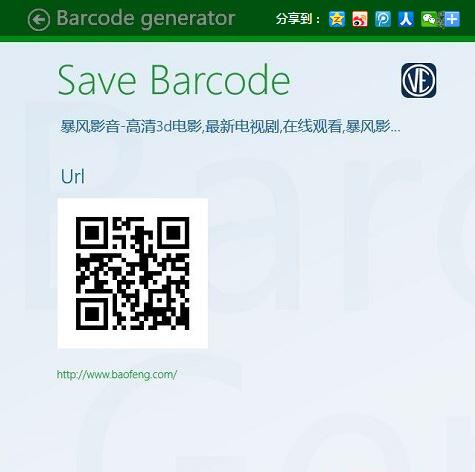 方法二:使用360浏览器 1、打开360浏览器,点击右上角的 扩展 按钮; 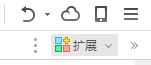 2、在弹出的框中点击【添加】,或者点击【更多扩展】; 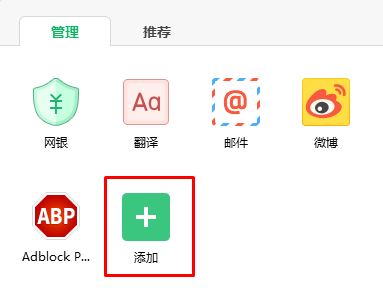 3、在360应用市场右上角 搜索框中搜索 二维码; 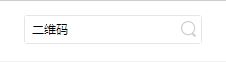 4、在搜索结果选择一款 生成网页二维码的插件 选择 安装 按钮; 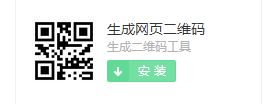 5、在 要添加“生成网页二维码” 界面 点击 添加扩展程序; 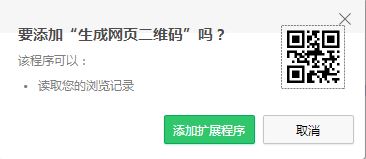 6、使用360浏览器打开需要生成二维码的网址,www.w10zj.com然后在右侧扩展点击生成网页二,如果没有的话先点击 》 按钮,在弹出的菜单中点击 生成网页二 ; 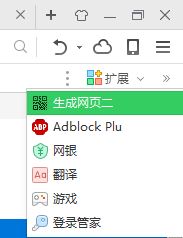 7、然后在弹出一个小框,显示二维码,在二维码上单击右键,选择 图片另存为将其保存下来即可! 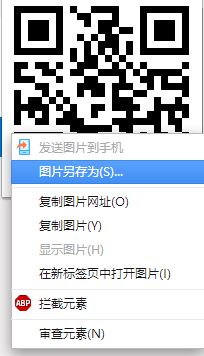 以上方法就是win10系统中使用edge、360浏览器生成网址二维码的操作方法! Windows 10系统成为了智能手机、PC、平板、Xbox One、物联网和其他各种办公设备的心脏,使设备之间提供无缝的操作体验。 |
本文章关键词: Win10系统下如何将网址转换为二维码?
相关文章
本类教程排行
系统热门教程
本热门系统总排行

